
маткад / методичка
.pdf
Урок 6. Функции работы с файлами |
91 |
Пример 6.2. Различным видам продукции дается экспертная оценка, включающая N показателей. На комиссию представлены M видов продукции. Пусть файл Expert.txt содержит информацию об экспертных оценках, оформленную в виде таблицы (как, например, на рис. 6.3). Требуется определить лучшее изделие по сумме показателей экспертных оценок. Если таких изделий будет несколько, то вывести список их номеров.
Рис. 6.3. Показатели экспертных оценок продукции
Решение:
Опре деление изде лия с наивысшей экспертной оценк ой
file "C :\data\expert.txt"
Exp_Ball READPRN(file)
M rows(Exp_Ball) Количес тво видов пр одукции, предс тавленных на комис с ию N cols(Exp_Ball) 1 Количес тво показателей экс пертной оценки
ORIGIN 1 i 1 M
N 1
Sum_B |
|
Exp_Ball |
j |
Суммарная экс пертн ая оценка для i-го вида продукции |
i |
i |
|
||
|
j 2 |
|
|
|
Max_B max(Sum_B)
|
|
|
|
|
|
1 |
Rez augmentExp_Ball |
|
|
||||
K |
|
i |
|
|
|
|
i |
Sum_B |
|
Max_B |
|
||
|
|
|
|
|
|
|
j 1 K |
|
|
|
|
|
|
Rez reverse(csort (Rez 2))
Наивыс шая экс пертн ая оценка
Sum_B Итоговая таблица - п ервая колонка с одержит номера видов продукции, вторая - с уммарные экс пертные оценки
Кол-во видов продукц ии с наивыс шей оценкой
K 1
Итоговая таблица, отс ортированная по убыванию с уммарной оценки
Изделия с наивыс шей оценкой:
Max_B 143 |
Rezj 1 |
|
|
4 |
|

92 |
Урок 6. Функции работы с файлами |
6.2. Создание ASCII-файлов в MathCAD
Для создания неструктурированных ASCII-файлов предназначены две функции WRITE и APPEND. Синтаксис обращения к функциям:
WRITE(file):=x и APPEND(file):=x
Здесь справа от оператора присваивания может быть указано или имя простой переменной, или индексированной переменной, или имя переменной диапазона, или произвольное выражение, значение которого является скалярной величиной.
При использовании этих функций следует учитывать, что:
если не указан путь при задании имени файла, то функция WRITE создает файл в текущем каталоге;
если файл с указанным именем уже существует, то он заменяется новым файлом без предварительного предупреждения;
функцию APPEND следует использовать тогда, когда требуется добавить данные в конец уже существующего файла;
при создании неструктурированного файла MathCAD использует в качестве разделителя между числами символ пробела;
если справа от оператора присваивания указано имя массива или выражение, ре-
зультатом которого является массив, то будет выдано сообщение об ошибке:
This is not a scalar
Пример 6.3. Дополнительно к заданию примера 6.2 требуется создать файл, в котором будут записаны суммарные экспертные оценки, наивысшая оценка и список номеров изделий с наивысшей оценкой.
Решение:
Itog_file "c:\Data\Itog.dat"
i 1 M WRIT E(Itog_file) Sum_Bi
APPEND(Itog_file) Max_B
j 1 K APPEND(Itog_file) Rezj 1
Рис. 6.4. Содержимое файла
В результате будет создан файл, содержимое Itog.dat которого показано на рис. 6.4.
Для создания структурированных файлов предназначены функции WRITEPRN и APPENDPRN. Синтаксис обращения к функциям:
WRITEPRN(file):=A и |
APPENDPRN(file):=A, |
где A – массив данных или произвольное выражение, результатом которого является массив (структурированный объект).
При использовании этих функций следует учитывать, что:
если не указан путь при задании имени файла, то функция WRITEPRN создает файл в текущем каталоге;
если файл с указанным именем уже существует, то он заменяется новым файлом без предварительного предупреждения;
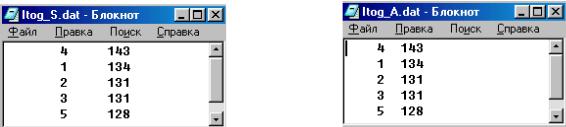
Урок 6. Функции работы с файлами |
93 |
функцию APPENDPRN следует использовать тогда, когда требуется добавить данные в конец уже существующего файла. При этом число столбцов добавляемого массива A должно совпадать с числом столбцов в уже существующем файле. Если количество столбцов в массиве и файле различно, то выдается сообщение об
ошибке:
Can‟t have anything with units
Or dimensions here
Если файл, в который следует добавить данные, отсутствует, то будет выведено следующее сообщение об ошибке:
This file could not be opened. Make sure it exists
при создании структурированного файла MathCAD использует в качестве разделителя между числами символ пробела. Каждой строке массива A соответствует своя
строка файла.
Кроме того, форма создаваемого файла может регулироваться следующими параметрами:
PRNCOLWIDTH задает ширину столбца файла, по умолчанию ширина столбца равна 8 символам;
PRNPRECISION задает число значащих знаков (количество знаков после десятичной точки).
Эти параметры (значения встроенных переменных) можно изменить, либо переопределив их в MathCAD-документе с помощью оператора присваивания, либо с помощью команды меню Math, Option (Математика, Параметры) (вкладка Built-In Variables (Переменные)).
Пример 6.4. Создать структурированный файл, в котором будут записаны номера видов продукции и соответствующие суммарные экспертные оценки (см. пример 6.2). Список должен быть упорядочен по убыванию оценок.
Решение:
Itog_file:=”c:\Data\Itog_S.dat”
WRITEPRN(Itog_file):=Rez
В результате будет создан файл, содержимое которого показано на рис. 6.5.
Если перед созданием файла изменить значение встроенной переменной PRNCOLWIDTH:
PRNCOLWIDTH:=5
Itog_file:=”c:\Data\Itog_A.dat”
WRITEPRN(Itog_file):=Rez
то информация в файле будет записана в такой форме, как это показано на рис. 6.6 (колонки имеют ширину, равную 5 позициям).
Рис. 6.5. Содержимое файла Itog_S.dat |
Рис. 6.6. Содержимое файла Itog_A.dat |
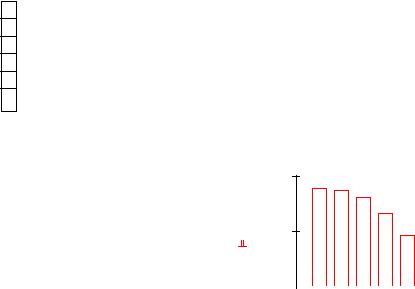
94 |
Урок 6. Функции работы с файлами |
Пример 6.5. Результаты XVII зимней олимпиады 1994 года записаны в файле OLIMP.TXT, запись которого имеет следующую структуру:
Код |
|
Кол-во |
Кол-во |
Кол-во |
IV |
V ме- |
VI |
|
Страна |
золотых |
серебрян. |
бронзовых |
|||||
страны |
место |
сто |
место |
|||||
|
медалей |
медалей |
медалей |
|||||
|
|
|
|
|
Данные в строках файла разделяются пробелами.
За первые шесть мест команда страны получает следующее количество очков:
1-е место |
7 |
2-е место |
5 |
3-е место |
4 |
4-е место |
3 |
5-е место |
2 |
6-е место |
1 |
Требуется составить MathCAD-документ, с помощью которого можно получить значения следующих показателей:
1)количество стран-участников соревнований;
2)количество медалей, завоеванных каждой страной;
3)общее количество медалей, которые были разыграны на олимпиаде;
4)количество очков, полученных каждой страной.
Постройте сравнительную диаграмму количества очков для стран, входящих в первую десятку.
Решение:
ORIGIN 1 j 1 6
Ochj
7
5
4
3
2
1
Pl READPRN("c:\Data\OLIMP.txt")
N rows(Pl) |
|
N 28 |
|
|
|
|
|
4 |
|
i 1 N |
Medi |
|
Pli k |
Med_all Medi |
|
|
k 2 |
i |
|
C_ochi Pli j 1 Ochj |
|
|||
j |
|
1 |
|
Rez reverse(csort (Rez 2)) |
Rez augmentPl |
|
C_och |
||
Med_all 183 |
i 1 10 |
Первая "дес ятка" с тран:
Pli 1 |
|
Medi |
C_ochi |
||
10 |
|
23 |
|
172 |
|
|
|
|
|
|
|
11 |
|
26 |
|
177 |
|
|
|
|
|
|
|
12 |
|
24 |
|
161 |
|
|
|
|
|
|
|
13 |
|
20 |
|
133 |
|
|
|
|
|
|
|
14 |
|
13 |
|
93 |
|
|
|
|
|
|
|
15 |
|
6 |
|
47 |
|
|
|
|
|
|
|
16 |
|
13 |
|
87 |
|
|
|
|
|
|
|
17 |
|
9 |
|
59 |
|
|
|
|
|
|
|
18 |
|
9 |
|
69 |
|
|
|
|
|
|
|
19 |
|
3 |
|
31 |
|
20 0
Rezi 2 10 0
|
|
|
|
|
|
|
|
|
|
|
|
|
|
|
|
|
|
|
|
|
|
|
|
|
|
|
|
|
|
|
|
|
|
|
|
|
|
|
|
|
|
|
|
|
|
|
|
|
|
|
|
|
|
|
|
|
|
|
|
|
|
|
|
|
|
|
|
|
|
|
|
|
|
|
|
|
|
|
|
|
|
|
|
|
|
|
|
|
|
|
|
|
|
|
|
|
|
|
|
|
|
|
|
|
|
|
|
|
|
|
|
|
|
|
|
|
|
|
|
|
|
|
|
|
|
|
|
|
|
|
|
|
|
|
0 |
1 |
2 |
3 |
4 |
5 |
6 |
7 |
8 |
9 |
10 |
11 |
|||||||||||||||
i
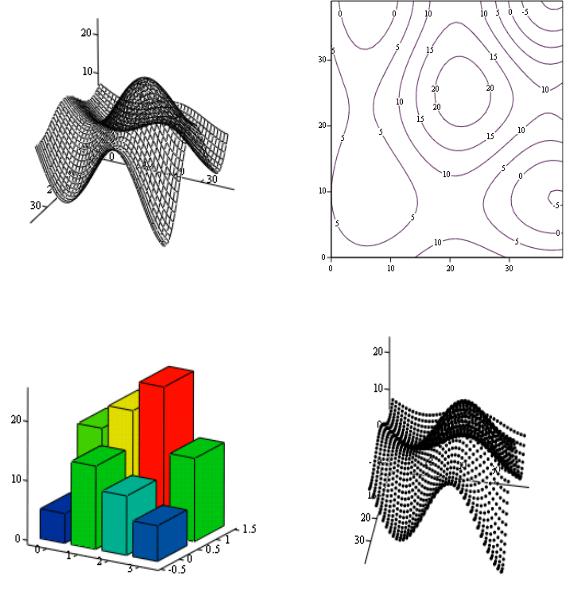
Урок 7. Построение трехмерных графиков |
95 |
Урок 7. Построение трехмерных графиков
ВMathCAD возможно построение следующих видов трехмерных графиков:
График трехмерной поверхности (Surface Plot), рис. 7.1а;
График линий уровня (Contour Plot), рис. 7.1б;
Трехмерная столбчатая диаграмма/гистограмма (3D Bar Plot), рис. 7.1в;
Трехмерное множество точек (3D Scatter Plot), рис. 7.1г;
Векторное поле (Vector Field Plot).
A |
A |
а |
б |
B |
|
|
A |
в |
|
|
г |
Рис. 7.1. |
Виды трехмерных графиков |
||
Чтобы создать трехмерный график, требуется нажать кнопку с изображением любого из типов трехмерных графиков на панели инструментов Graph (рис. 7.2) или выполнить ко-

96 |
Урок 7. Построение трехмерных графиков |
манду вставки графика Insert, Graph (Вставка, График) или воспользоваться комбинаци-
ей клавиш Ctrl+2 (для Surface Plot) или Ctrl+5 (для Contour Plot) .
Рис. 7.2. Панель инструментов Graph
Замечание. При построении трехмерного графика можно воспользоваться услугами мастера трехмерной графики, сделав выбор пункта 3D Plot Wizard (Мастер 3D графиков) из меню команды Insert, Graph (Вставка, График).
В результате на рабочем листе будет выведена пустая область графика с тремя осями (рис. 7.3) и единственным знакоместом в нижнем левом углу. В это знакоместо следует ввести или имя функции двух переменных (не указывая список аргументов) для быстрого построения трехмерного графика, либо имя матричной переменной, которая задаст распределение данных на плоскости. Понятно, что функция или матрица к этому моменту должна быть определена.
Знакоместо для ввода имени функции или имени массива
Рис. 7.3. Шаблон для построения трехмерного графика
Рассмотрим несколько примеров построения графиков двух видов: проекция поверхности и линии уровней.
Пример 7.1. Построить проекцию поверхности, задаваемую в декартовой системе координат уравнением z=x2 + y2 – x sin x.
Решение:
1-й способ (быстрое построение графика). Выполните следующие действия:
1. Задайте функцию:
z(x y) x2 y2 x sin(x)
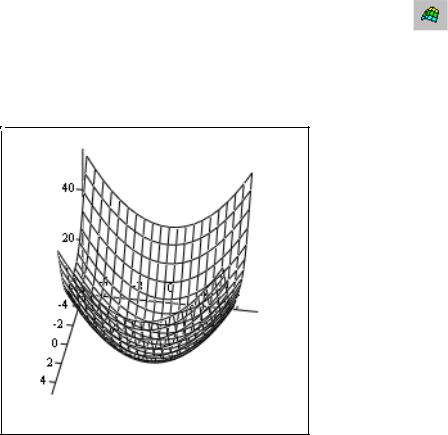
Урок 7. Построение трехмерных графиков |
97 |
2.Вызовите шаблон для построения графика проекции поверхности, нажав кнопку панели инструментов Graph.
3.Установите курсор на знакоместе и заполните его, введя только имя функции z.
4.Переместите курсор из области графика или нажмите клавишу Enter.
В результате вы получите следующий график:
z
2-й способ (с помощью заданной матрицы). Прежде всего создадим матрицу значений функции, найденных в узлах прямоугольной сетки, задав множество значений переменных x и y (координаты х и y узлов сетки) с помощью индексированных переменных xi и yj (индексы i и j будут указывать координаты узла на сетке). Для этого подготовьте фрагмент документа следующего содержания:
z(x y) x2 |
y2 x sin(x) |
|
||
OR IGIN 1 |
|
|
|
|
N 35 |
i 1 N |
j 1 N |
|
|
x0 5 |
y0 |
5 |
hx 0.3 |
hy 0.3 |
xi x0 (i 1) |
hx |
y j y0 ( j 1) hy |
||
Mi j z xi y j |
|
|
|
|
Далее вызовите шаблон для построения графика проекции поверхности, установите курсор на знакоместе и заполните его, введя имя массива М.
Переместив курсор из области графика, вы увидите результат построения (рис. 7.4).
Заметим, что результат построения графика поверхности вторым способом зависит
от того, какая прямоугольная сетка задана. Действительно, если задать или другие значения начальных значений переменных x и y, или шага их изменения, например такие:
x0 4 |
y0 |
5 |
hx 0.3 |
hy 0.2 |
xi x0 (i 1) |
hx |
yj y0 ( j 1) hy |
||
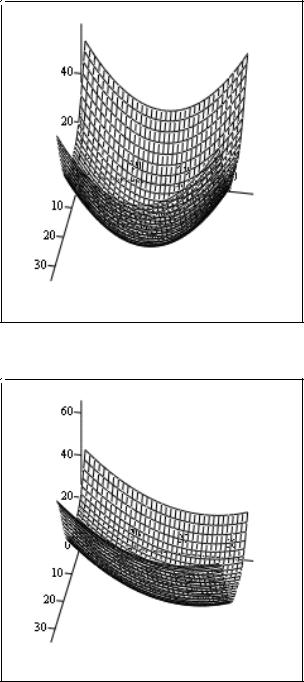
98 |
Урок 7. Построение трехмерных графиков |
то график будет иметь вид, как показано на рис. 7.5. Проверьте это самостоятельно.
Рис. 7.4. График проекции поверхности, построенной по данным массива M
(из примера 1)
M
Рис. 7.5. График проекции поверхности, построенной по данным массива M
(из примера 1) после изменения параметров прямоугольной сетки
M
Для графиков, данные для построения которых задаются с помощью матриц, шкалу
плоскости XY (прямоугольную сетку) приходится задавать вручную. MathCAD просто рисует поверхность, точки в пространстве или линии уровня, основываясь на двумерной структуре этой матрицы.
Пример 7.2. В текстовом файле temper.txt, который находится в папке Data на устройстве C:, записаны данные о температуре плоского тела в узлах прямоугольной сетки. Содержимое файла показано на рис. 7.6. Требуется построить температурное распределение на плоскости в виде линий уровня.
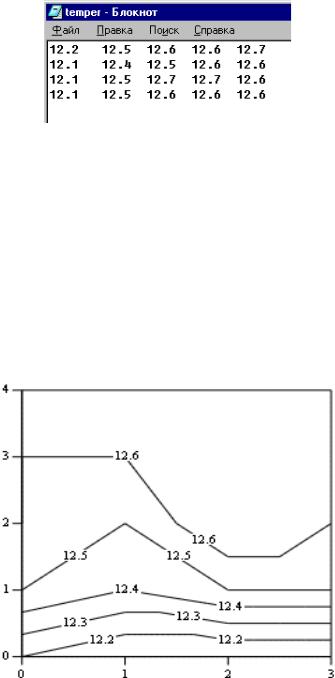
Урок 7. Построение трехмерных графиков |
99 |
Рис. 7.6. Содержимое файла temper.txt (пример 2)
Решение: Подготовьте MathCAD-документ, выполнив следующие действия:
1. Выполните импорт данных из файла temper.txt, сформировав матрицу T с помощью функции чтения READPRN:
T READPRN"c:\data\temper.txt"
2.Вызовите шаблон для построения карты линий уровня, нажав кнопку  панели инструментов Graph.
панели инструментов Graph.
3.Установите курсор на знакоместе и заполните его, введя имя массива T.
4.Переместите курсор из области графика или нажмите клавишу Enter.
В результате будет построен график:
T
Упражнение 7.1. Для функции, заданной в примере 1, постройте график линий уровня.

100 |
Урок 8. Символьные вычисления в MathCAD |
Урок 8. Символьные вычисления в MathCAD
Системы компьютерной математики снабжаются специальным процессором для выполнения аналитических (символьных) вычислений. Его основой является ядро, хранящее всю совокупность формул и формульных преобразований. Чем больше этих формул в ядре, тем надежней работа символьного процессора и тем вероятней, что поставленная задача будет решена.
Ядро символьного процессора MathCAD – несколько упрощенный вариант известной системы символьной математики Maple фирмы Waterloo Maple Software, у которой фирма MathSoft (разработчик системы MathCAD) приобрела лицензию на его применение в системе MathCAD. Благодаря этому MathCAD стала системой символьной математики и перешла в разряд универсальных систем компьютерной математики5. Правда, доступ к ядру осуществляется лишь частично, так как все-таки основное назначение MathCAD – это производить численные расчеты.
8.1.Способы символьных вычислений
Символьные вычисления в MathCAD можно осуществлять двумя способами:
С помощью команд меню.
С помощью оператора символьного вывода , ключевых слов символьного процессора и обычных формул (этот способ называется символьными вычислениями в реальном времени).
Первый способ более удобен в том случае, когда требуется быстро получить аналитический результат для однократного использования. Второй же способ более нагляден, так как позволяет записывать выражения в традиционной математической форме и сохранять символьные вычисления в документах MathCAD (любое изменение выражения приводит к автоматическому пересчету результата символьного преобразования).
8.2.Меню Symbolics (Символика). Символьные вычисления
вкомандном режиме
Для символьных вычислений с помощью команд предназначено меню Symbolics (Символика), объединяющее математические операции, которые MathCAD умеет выполнять аналитически (рис. 8.1).
Для символьных вычислений в командном режиме характерно то, что:
1)выполняются они только над явными выражениями, которые не могут содержать функций, определяемых пользователем;
2)результат может выводиться ниже исходного выражения, справа от него или вместо него, с включением или без комментария к выполняемой операции (способ вывода задается командой Evaluate Style (Стиль вычислений) меню Symbolics). На рис. 8.2 приведено диалоговое окно для задания параметров вывода результатов вычислений.
5 Дьяконов В. MathCAD 8/2000: специальный справочник. СПб.: Изд-во «Питер», 2000. С. 261.
